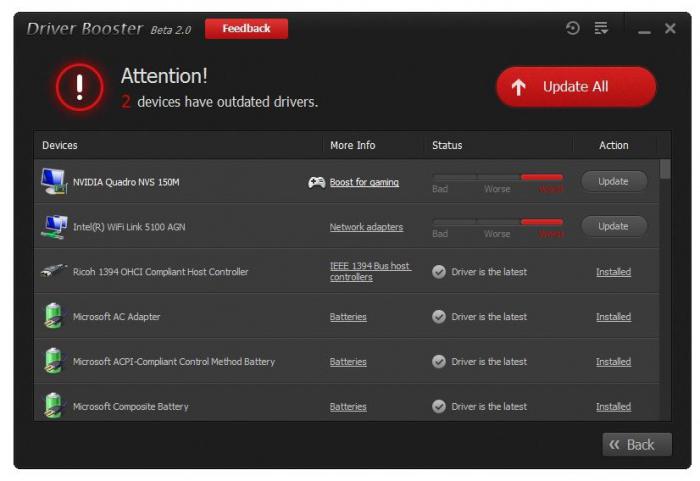Leider auch bei automatischen UpdatesSystemkomponenten, die für den ordnungsgemäßen Betrieb von Grafikadaptern erforderlich sind. Wenn diese aktualisiert werden, können viele Probleme auftreten. Eine der akzeptabelsten Lösungen ist die Wiederherstellung früherer Treiberversionen. Es wird nun erläutert, wie der Treiber einer NVIDIA-, Radeon- oder integrierten Chipsatz-Grafikkarte zurückgesetzt wird. Dies geschieht sehr einfach mit verschiedenen Methoden.
Wie kann ich auf einfachste Weise Grafikkartentreiber unter Windows 7 oder einem anderen System zurücksetzen?
Im einfachsten Fall können wir das annehmenDer Benutzer weiß genau, wann der Fehler aufgetreten ist und der Grafikadapter nicht mehr reagiert oder falsche Funktionen angezeigt hat. Wie kann ich in diesem Fall die Treiber auf die Grafikkarte zurücksetzen? Nichts ist einfacher als die Systemwiederherstellung auszuführen. Dies kann über den entsprechenden Abschnitt der "Systemsteuerung" erfolgen (in der einfachsten Form als Steuerbefehl über die "Ausführen" -Konsole bezeichnet).

Wenn der Benutzer die genaue Uhrzeit oder das Datum kenntWenn ein Problem auftritt, können Sie den Vorgang einfach starten. Danach sind, wie Sie wissen, die Benutzerdateien nicht mehr betroffen, aber der Status der Treiber wird auf den vorherigen wiederhergestellt.
Das Laden wird als ebenso einfacher Weg angesehen.Systeme mit der letzten guten Konfiguration. In diesem Fall müssen Sie beim Start nur die Taste F8 drücken (bei Versionen, die nicht älter als Windows 7 sind, funktioniert dies, und im obigen Betriebssystem müssen Sie das Startsystem zunächst neu erstellen).
Wie kann ich mit dem "Geräte-Manager" Treiber auf eine Grafikkarte zurücksetzen?
Es gibt noch eine weitere, nicht weniger interessante Lösung. Das Problem, wie die Treiber auf die Grafikkarte zurückgesetzt werden können, kann mithilfe des "Task-Managers" gelöst werden. Es wird von derselben "Systemsteuerung" aufgerufen, aber für den schnellen Zugriff können Sie auch den Befehl devmgmt.msc im Menü "Ausführen" verwenden. Hier müssen Sie Ihr Gerät (Grafikadapter) finden und das Kontextmenü verwenden, in dem die Eigenschaftsleiste ausgewählt ist.
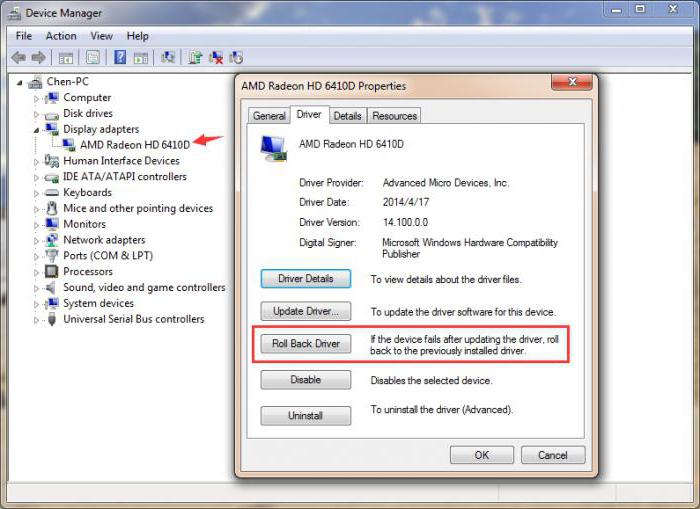
Auf der Registerkarte Treiber befindet sich eine spezielle SchaltflächeRollback. Wenn es aktiv ist, drücken Sie einfach darauf. Danach wird die vorherige Version wiederhergestellt, wenn ein Update darüber installiert wurde. Wenn die Schaltfläche inaktiv ist, ist beim Treiber alles in Ordnung, und das Problem sollte in etwas anderem gesucht werden.
Wiederherstellen einer früheren Version mit Companion-Dienstprogrammen
Aber das ist nicht alles. Tatsache ist, dass das Problem des Zurücksetzens von Treibern auf eine Grafikkarte mithilfe einiger zugehöriger Steuerungsprogramme gelöst werden kann, die mit NVIDIA- und Radeon-Adaptern vorinstalliert sind. Dies sind Dienstprogramme wie PhysX und Catalyst (offizielle Versionen).

Wenn überhaupt nichts hilft, können Sie einfachVersuchen Sie, das Gerät aus dem System zu entfernen, und starten Sie es neu. Anschließend installiert Windows automatisch den am besten geeigneten Treiber aus seiner eigenen Liste. Es ist wahr, dass das Gerät dann nicht richtig funktioniert. Es ist besser, die mit Ihrem Kauf gelieferte Original-Treiber-CD zu verwenden und von dort aus zu installieren.